
A Restauração do sistema é um recurso do Windows que pode ajudar a corrigir certos tipos de falhas e outros problemas do computador. Veja como funciona, como configurá-lo e como usá-lo quando as coisas dão errado.
Usaremos o Windows 10 neste artigo, mas a Restauração do sistema já existe há muito tempo e funciona da mesma forma em todas as versões do Windows. As instruções aqui são boas para o Windows 7, 8 e 10, e você encontrará apenas pequenas diferenças ao longo do processo.
O que é restauração do sistema?
Quando algo dá errado no seu sistema como resultado de um software ruim - talvez um aplicativo que você instalou ou um driver que quebrou algo importante - pode ser difícil de consertar. A Restauração do sistema permite que você restaure a instalação do Windows ao seu último estado de funcionamento.
Ele faz isso criando “pontos de restauração” de vez em quando. Os pontos de restauração são instantâneos de seus arquivos de sistema do Windows, certos arquivos de programa, configurações de registro e drivers de hardware. Você pode criar um ponto de restauração a qualquer momento, embora o Windows crie automaticamente um ponto de restauração uma vez por semana. Ele também cria um ponto de restauração antes de um grande evento do sistema, como instalar um novo driver de dispositivo, aplicativo ou executar a atualização do Windows.
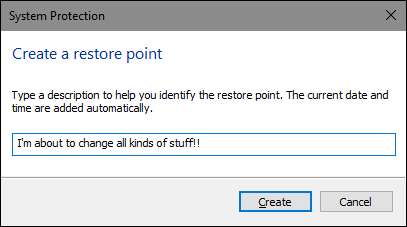
Então, se algo der errado, você pode executar a Restauração do sistema e apontar para um ponto de restauração recente. Ele irá restabelecer as configurações, arquivos e drivers do sistema, retornando o sistema Windows subjacente ao estado anterior.
Isso pode ser muito útil ao solucionar certos tipos de problemas. Por exemplo, se você instalar um driver de dispositivo que torna o computador instável, desinstale esse driver. No entanto, em alguns casos, o driver pode não ser desinstalado corretamente ou pode danificar os arquivos do sistema ao desinstalá-lo. Se você usar a Restauração do sistema e selecionar um ponto de restauração criado antes da instalação do driver, isso pode restaurar os arquivos do sistema ao estado anterior antes que ocorresse qualquer problema.
A Restauração do Windows também pode ser muito útil para desfazer os danos causados por um aplicativo ou atualização do Windows com comportamento inadequado. Às vezes, os aplicativos e atualizações podem causar problemas com outros aplicativos ou até mesmo componentes do sistema e simplesmente desinstalar o aplicativo pode não reverter o dano. Restaurar até um ponto anterior à instalação do aplicativo, no entanto, muitas vezes pode resolver o problema.
Como o uso da Restauração do sistema afeta meus arquivos pessoais?
RELACIONADOS: Qual é a melhor maneira de fazer backup do meu computador?
A Restauração do sistema é diferente de fazer backups - ela funciona especificamente no sistema Windows subjacente, em vez de tudo no disco rígido. Como tal, a Restauração do sistema não salva cópias antigas de seus arquivos pessoais como parte de seu instantâneo. Ele também não excluirá ou substituirá nenhum dos seus arquivos pessoais quando você executar uma restauração. Portanto, não conte com a Restauração do sistema como um backup. Não é para isso que se destina. Você deve sempre ter um bom procedimento de backup em vigor para todos os seus arquivos pessoais.
Como o uso da Restauração do sistema afeta meus aplicativos?
Quando você restaura seu PC para um ponto de restauração anterior, todos os aplicativos instalados depois desse ponto serão desinstalados. Os aplicativos que foram instalados quando o ponto de restauração foi criado ainda estarão no lugar. Os aplicativos que você desinstalou após criar esse ponto de restauração serão restaurados, mas com uma grande advertência. Uma vez que a Restauração do sistema restaura apenas certos tipos de arquivos, os programas que são restaurados geralmente não funcionam - ou pelo menos funcionam corretamente até que você execute novamente seus instaladores.
O Windows permite que você veja exatamente quais programas serão afetados quando você passar pelo processo, mas é uma boa ideia restaurar para o ponto de restauração mais recente possível para minimizar problemas com os aplicativos. Também é uma boa ideia criar pontos de restauração manuais antes de realizar grandes instalações ou alterações nas configurações para que você saiba que pode reverter para um ponto de restauração muito recente, se necessário.
A restauração do sistema pode remover vírus ou outro malware?
RELACIONADOS: Qual é o melhor antivírus para Windows 10? (O Windows Defender é bom o suficiente?)
A Restauração do sistema não é uma boa solução para remover vírus ou outro malware. Uma vez que o software malicioso normalmente está enterrado em todos os tipos de lugares em um sistema, você não pode confiar que a Restauração do Sistema seja capaz de eliminar todas as partes do malware. Em vez disso, você deve confiar em um scanner de vírus de qualidade que você mantém atualizado.
Como ativar a restauração do sistema
Para muitas pessoas, a proteção da Restauração do sistema é ativada por padrão na unidade principal do sistema (C :) e não nas outras unidades do PC. Para outros, a restauração do sistema não é habilitada por padrão para nenhuma unidade. No momento, não há consenso sobre por que isso acontece. Não parece relacionado se o Windows foi instalado novo ou atualizado, quanto espaço em disco você tem disponível, que tipo de unidades você possui ou qualquer outra coisa que possamos descobrir.
Se você deseja ser protegido pela Restauração do sistema, deve ativá-lo pelo menos para a unidade do sistema. Na maioria dos casos, isso é tudo de que você precisa, uma vez que todas as coisas que a Restauração do sistema protege tendem a estar localizadas na unidade do sistema de qualquer maneira. Se você quiser ativar a proteção da Restauração do sistema para outras unidades - digamos, por exemplo, instalar alguns programas em uma unidade diferente - você também pode fazer isso.
Para certificar-se de que a Restauração do sistema está ativada - e para habilitá-la para unidades específicas - clique em Iniciar, digite “restaurar” e clique em “Criar um ponto de restauração”. Não se preocupe. Na verdade, isso não cria um ponto de restauração; ele apenas abre a caixa de diálogo onde você pode obter todas as opções de restauração do sistema.
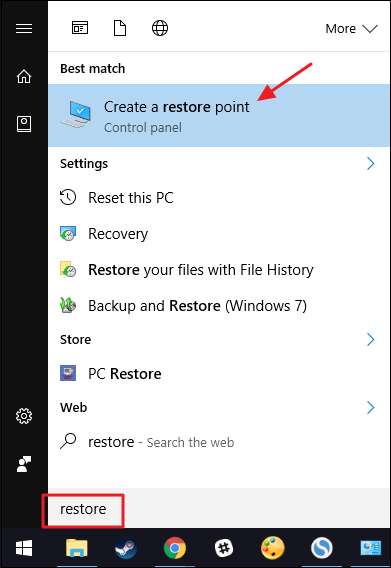
Na guia “Proteção do sistema”, na seção “Configurações de proteção”, você verá as unidades disponíveis em seu PC e se a proteção está habilitada para cada unidade. Para ativar a proteção, selecione uma unidade na lista e clique no botão “Configurar”.
(No nosso caso, a Restauração do sistema já estava habilitada para nossa unidade C :. Se não estiver em seu sistema, provavelmente é a primeira unidade para a qual você deseja habilitá-la.)

Na caixa de diálogo “Proteção do sistema” que é aberta, clique na opção “Ativar proteção do sistema”, ajuste o controle deslizante “Uso máximo” para a quantidade de espaço no disco rígido que você deseja que a Restauração do sistema possa usar e clique em “OK. ”
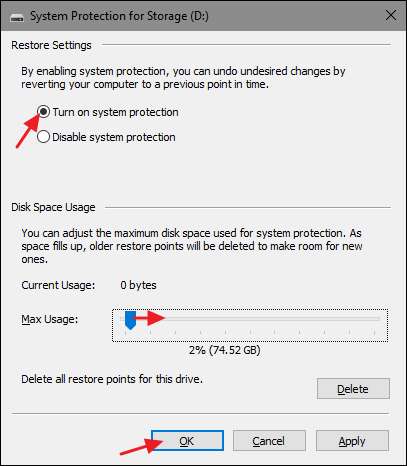
Você pode clicar em “OK” novamente para sair da caixa de diálogo Propriedades do sistema. Esteja ciente de que quando o Windows cria um ponto de restauração (ou você cria um manualmente), a Restauração do sistema cria um ponto de restauração em todas as unidades que têm a proteção do sistema ativada.
Como criar um ponto de restauração
Como mencionamos anteriormente, a Restauração do sistema cria pontos de restauração automaticamente em uma semana e sempre que um evento importante, como a instalação de um aplicativo ou driver, acontece. Você também pode criar um ponto de restauração quando quiser. Clique em Iniciar, digite “restaurar” e clique em “Criar um ponto de restauração”. Na guia “Proteção do Sistema”, clique no botão “Criar”.

Digite uma descrição para o seu ponto de restauração que o ajudará a lembrar por que você o criou e clique em “Criar”.
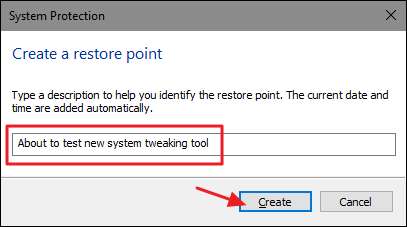
Pode levar 30 segundos ou mais para criar um ponto de restauração, e a Restauração do Sistema avisará você quando terminar. Clique em “Fechar”.
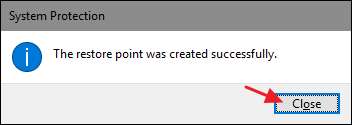
Como restaurar seu sistema para um ponto de restauração anterior
Ok, então você tem a Restauração do sistema ativada e tem sido diligente na criação de pontos de restauração sempre que bagunça seu sistema. Então, em um dia fatídico, o inevitável acontece - algo dá errado com seu sistema e você deseja restaurar para um ponto de restauração anterior.
Você iniciará o processo de restauração na mesma guia “Proteção do Sistema” em que configura as opções de Restauração do Sistema. Clique em Iniciar, digite “restaurar” e clique em “Criar um ponto de restauração”. Na guia “Proteção do Sistema”, clique no botão “Restauração do Sistema”.
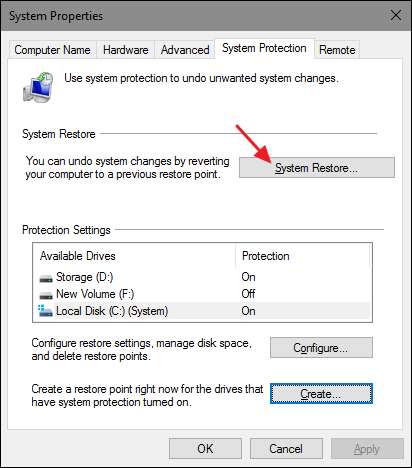
A página de boas-vindas do assistente de Restauração do sistema fornece apenas uma breve descrição do processo. Clique em “Avançar” para continuar.
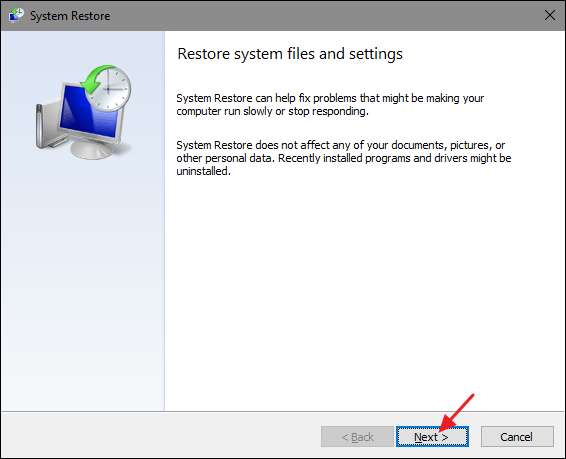
A próxima página mostra os pontos de restauração disponíveis. Por padrão, a única coisa exibida provavelmente será o ponto de restauração semanal automático e quaisquer pontos de restauração manual que você tenha criado. Selecione a opção “Mostrar mais pontos de restauração” para ver todos os pontos de restauração automáticos criados antes das instalações de aplicativos ou drivers.
Selecione o ponto de restauração desejado - lembre-se, o ponto de restauração funcional mais recente é o ideal - e clique em “Verificar programas afetados” para que a Restauração do sistema detecte todos os programas que serão desinstalados durante o processo.
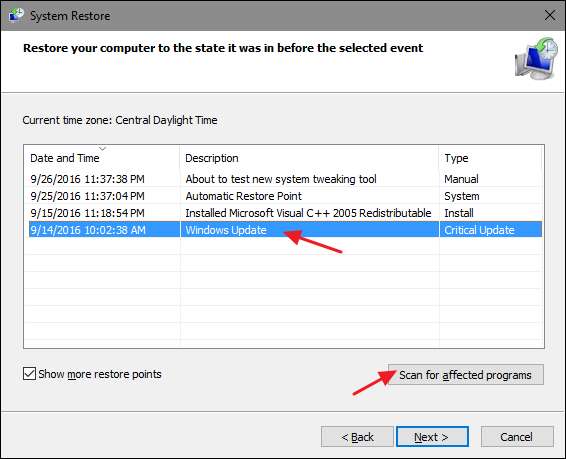
A Restauração do sistema apresentará duas listas. A lista superior mostra os programas e drivers que serão excluídos se você restaurar o Windows no ponto de restauração selecionado. A lista inferior mostra programas e drivers que podem ser restaurados pelo processo. Novamente, mesmo os programas e drivers restaurados podem não funcionar corretamente até que você faça uma reinstalação completa.
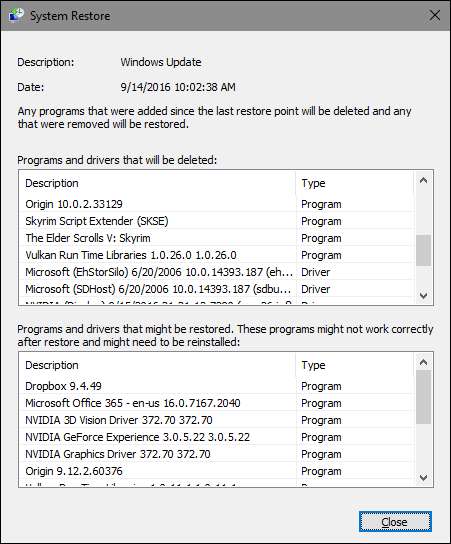
Quando estiver pronto para restaurar, clique no ponto de restauração que deseja usar e clique em Avançar. Observe que você pode pular a etapa de verificação e apenas clicar em Avançar de qualquer maneira, mas é sempre bom ver quais aplicativos serão afetados antes de iniciar o processo.
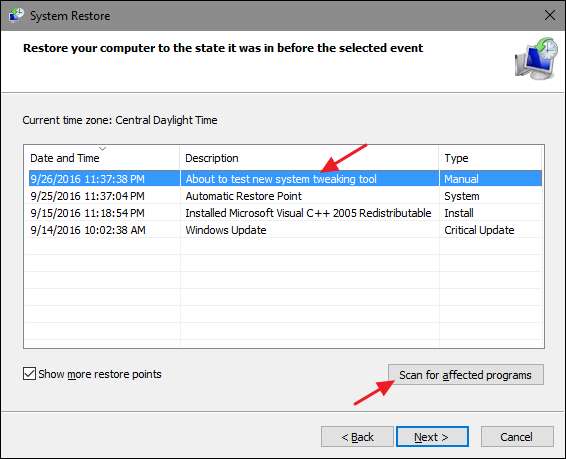
Em seguida, você deve confirmar a restauração. Certifique-se de ter selecionado o ponto de restauração correto e clique em “Concluir”.
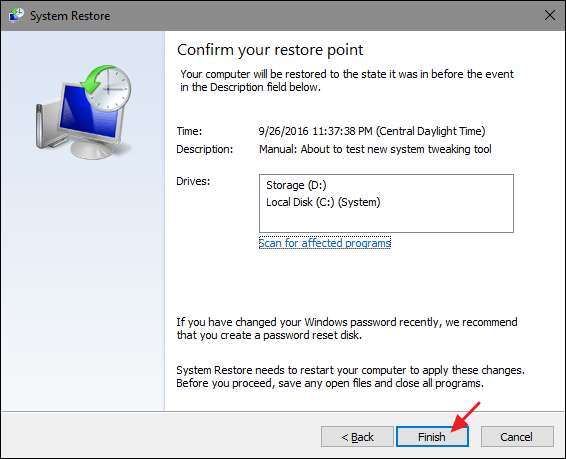
A Restauração do sistema informa que, uma vez iniciada, o processo de restauração não pode ser interrompido. Clique em “Sim” para começar.

O Windows irá reiniciar o seu PC e iniciar o processo de restauração. Pode demorar um pouco para a Restauração do sistema restabelecer todos esses arquivos - planeje pelo menos 15 minutos, possivelmente mais - mas quando o seu PC voltar a funcionar, você estará executando no ponto de restauração selecionado. Agora é hora de testar se isso resolveu quaisquer problemas que você estava tendo. E lembre-se de que a Restauração do sistema cria um ponto de restauração adicional logo antes de executar o processo de restauração, portanto, você sempre pode desfazer suas ações executando o mesmo processo e selecionando esse novo ponto de restauração.
Outras maneiras de corrigir problemas do sistema
Se a Restauração do sistema não resolver seu problema, existem outras maneiras de resolver alguns dos problemas que a Restauração do sistema foi projetado para resolver.
Se o problema foi causado por uma atualização recente, você pode olhar para desinstalar esse Windows Update ou reverter para uma “compilação” anterior do Windows 10 . Isso deve corrigir problemas que podem ocorrer devido ao Windows Update e problemas com seu hardware e software específicos.
RELACIONADOS: Como reverter compilações e desinstalar atualizações no Windows 10
Se você acredita que seus arquivos de sistema estão corrompidos - ou apenas deseja verificar - você pode tentar usar o Verificador de arquivos do sistema para procurar e corrigir arquivos de sistema corrompidos .
Se você instalou uma atualização ou driver de hardware e o problema começou depois disso, você pode desinstale o driver ou atualize e bloqueie-os de serem instalados automaticamente novamente.
RELACIONADOS: Como inicializar no modo de segurança no Windows 10 ou 8 (o jeito fácil)
Se o Windows não estiver inicializando corretamente e você não puder fazer nada disso, você pode inicialize no modo de segurança . Você também pode visitar o “ opções de inicialização avançadas ”- eles aparecerão automaticamente se o Windows 10 não inicializar normalmente - e use as opções lá
O Modo de segurança também é útil se, por algum motivo, a Restauração do sistema não puder restaurar seu PC para o ponto de restauração selecionado. Você pode inicializar no modo de segurança e tentar executar a restauração do sistema novamente a partir daí. Uma grande advertência, porém, como o leitor Straspey foi bom o suficiente para apontar. Quando você reverte para um ponto de restauração do Modo de segurança, a Restauração do sistema não cria um novo ponto de restauração durante o processo, o que significa que você não tem uma maneira de desfazer a restauração.
RELACIONADOS: Tudo o que você precisa saber sobre "Reinicializar este PC" no Windows 8 e 10
O Windows 10 também possui duas ferramentas de recuperação que você pode usar se tudo mais falhar. O " Reinicie o seu PC O recurso pode restaurar o Windows à condição padrão de fábrica ou executar uma instalação limpa do Windows, mantendo seus arquivos pessoais intactos.
A Restauração do Sistema não é a cura para tudo, mas pode corrigir um número surpreendente de problemas e, infelizmente, foi minimizada nos últimos anos em meio a todas as outras ferramentas de recuperação do Windows. Quase sempre vale a pena tentar a Restauração do Sistema antes de tomar medidas mais drásticas.







